С последними обновлениями был переработан раздел «Настройки». Теперь, найти в Инстаграме заблокированных пользователей стало проще – они вынесены отдельной категорией.
Как заблокировать свой аккаунт в Инстаграме
В социальной сети есть функция временной блокировки личной страницы. Если отправить профиль в блок: он исчезнет из поиска, не будет рекомендован другим пользователям и не будет доступен к просмотру.
Временно заблокировать можно с компьютерной версии, на мобильных устройствах функция недоступна.
Инструкция, как временно закрыть профиль в Инстаграме:
- Перейти в социальную сеть с помощью компьютера.
- Авторизоваться – Редактировать профиль.
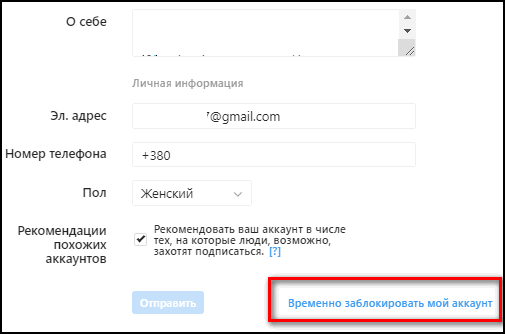
- Опуститься в конец списка – Временно заблокировать мой профиль.
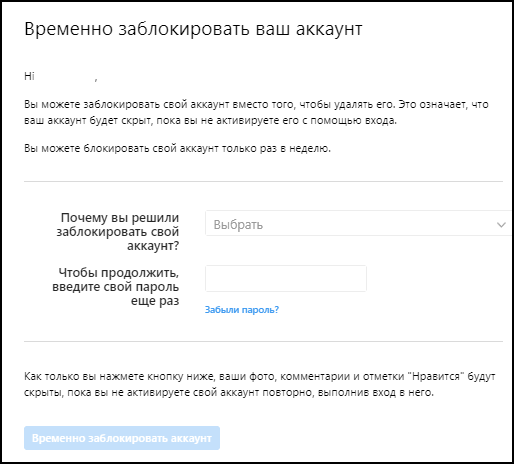
На странице появится список причин, которые могут подтолкнуть пользователя к этому шагу. В распространенные входят: высокая занятость, приложение работает с ошибками, нужен перерыв и другие.
С помощью пункта «Другое», есть возможность не указывать причину, а просто ввести пароль и временно закрыть страницу. Для подтверждения шага нужно ввести пароль и нажать кнопку: «Временно заблокировать».
Владельцу учетной записи доступна всего одна блокировка в неделю. При большем количестве система предложит альтернативные методы решения проблемы.
Если владелец не помнит своего пароля, под строкой ввода доступен пункт: «Забыл пароль». При нажатии, система перебрасывает на страницу ввода учетных данных и вариантов, как восстановить пароль в Инстаграм.
Как и при обычной ситуации, пользователь может восстановить данные через адрес электронной почты, по номеру или Facebook-аккаунту.
Чтобы восстановить страницу, нужно заново ввести информацию для авторизации. Автоматически возвращаются лайки, комментарии, подписки, а также доступ к просмотру страницы в поиске.
Временно заблокировать сообщения
В Инстаграме доступна функция: «Не получать уведомления» от определенного пользователя. То есть, сообщения будут появляться в списке, но в строке оповещений не отображаются. Другой способ, как не позволить собеседнику отправлять сообщения – заблокировать его.
Много времени провожу в социальных сетях, любимчик — Instagram Привет, я автор сайта driver-id.ru, если вы не нашли своего ответа, или у вас есть вопросы, то напишите мне, я постараюсь ответить вам максимально быстро и решить вашу проблему. Список самых интересных моих статей:
- Бесплатный анализ аккаунта.
- ТОП 10 Самых красивых мужчин.
- ТОП 10 богачек в Инстаграм.
- ТОП 10 красавиц в Инстаграм.
- 100 вопросов для Stories.
- Цитаты и подписи.
Как отключить уведомления на переписку:
- Зайти в Инстаграм – Direct.
- Нажать по выбранному чату.
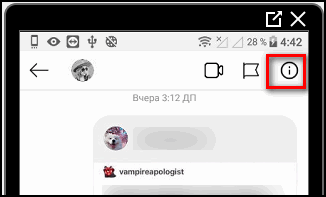
- Сверху нажать по значку в виде круга с восклицательным знаком.
- Появится окно меню – выбрать: Отключить уведомления для сообщений.
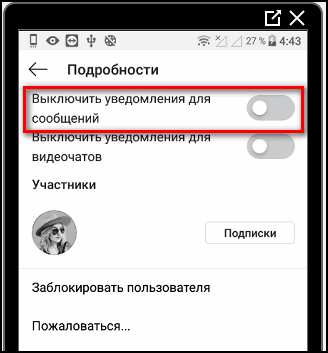
Теперь, из этого чата не появится оповещение о новых письмах. Заблокировать подписчика можно и другим способом: перейти в раздел «Настройки Direct», пользователь увидит: Добавить в черный список.
Чтобы полностью отключить уведомления в Direct:
- Настройки – Уведомления.
- Оповещения из Direct.
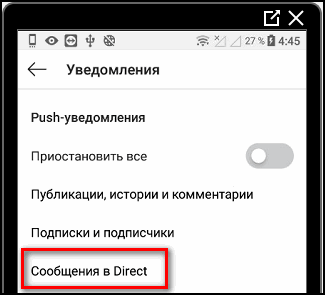
- Переместить переключатель на: «Выключить оповещения».
Вернуть оповещения можно в любой момент, как только владельцу страницы они станут необходимы. При блокировке, надоедливый собеседник не сможет отправить сообщения, просматривать Ленту и Историю.
Чтобы неподписанные пользователи не смогли отправлять запросы на переписку – достаточно сделать профиль приватным. Функция доступна для владельцев личных аккаунтов и расположена в «Настройках». Указав такие параметры конфиденциальности, отправить сообщения смогут только ранее подписанные.
Блокировка отдельного человека
Доступно два варианта, как заблокировать определенного пользователя в Инстаграме: временно или навсегда. Для каждого типа предложены разные функции и форматы блокировки.
Какие настройки можно указать:
- скрыть публикации из Ленты. Информация о публикациях другого пользователя не будет доступна и не появится в разделе лента;
- скрыть посты и Историю. Уведомление о том, что Stories обновлены не будут появляться;
- заблокировать. Полностью запретить доступ к странице.
Первые два пункта относятся к разделу: Временная блокировка. Владелец страницы может вернуться в профиль заблокированного человека и отменить «черный список». В случае с полной блокировкой – найти можно будет только в списке «Заблокированные», в настройках.
Как временно запретить доступ к странице:
- Перейти на страницу к пользователю.
- Нажать сверху три точки – Временно заблокировать.
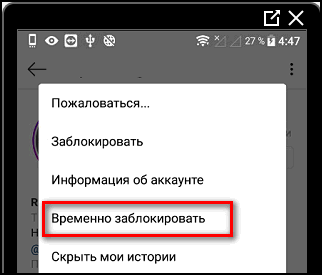
- В появившемся выпадающем списке отметить любой из вариантов.
Чтобы заблокировать полностью: три точки сверху – Заблокировать. На экране появится сообщение, где нажат: «Подтвердить». Вернуться назад по кнопке «Отмена», в обеих случаях.
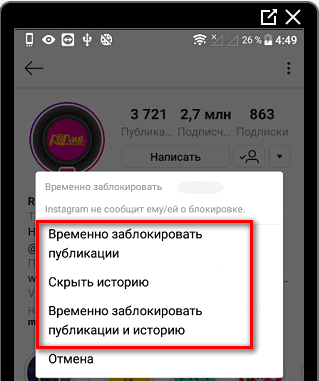
Такую функцию также называют «Mute», которая работает на ограничение ненужного контента в новостной Ленте.
Если надоедают отдельные категории, например, Stories, переходя в раздел «Лента», нужно сверху задержать палец на появившейся иконке чужих Историй. Появится пункт: «Скрыть Истории» подтвердить, если нужно заблокировать. То же работает и на публикации, где нужно тапнуть по трем точкам над публикацией.
Также, пользователя можно отписать от страницы, без блокировки.
Чтобы отписать одного или несколько человек:
- Зайти в свой профиль – Подписчики.
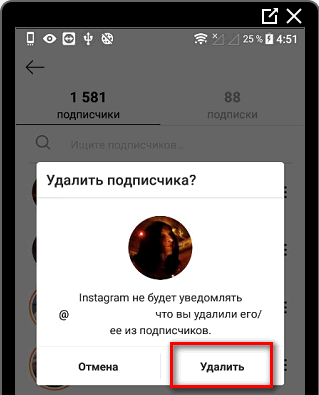
- Выбрать пользователя – рядом с его никнеймом нажать три точки.
- Удалить – Подтвердить действие.
После, подписчик будет удален из списка и восстановить его уже будет невозможно. Такой способ также подходит для очистки страницы от ботов и фейков.
Где найти пользователей которых заблокировал
Раздел с заблокированными пользователя находится в настройках учетной записи. Также, отыскать временно заблокированных можно в разделе «Подписчики», откуда они не удаляются.
В категорию: «Черный список» попадают лишь те, кто был заблокирован навсегда.
Где посмотреть заблокированные контакты:
- Настройки – Конфиденциальность.
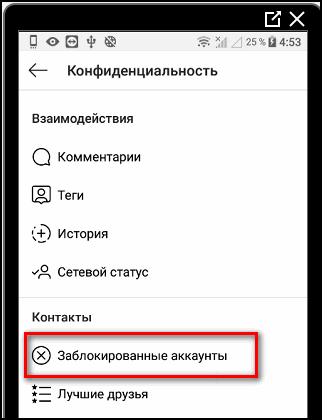
- Внизу списка: «Заблокированные аккаунты».
В настройках списка можно указать, каких пользователей исключить. Блокируя другой профиль, владелец страницы не сможет посмотреть записи, Истории и отправить запрос на подписку. Вместе значка: «Подписаться», появится строка «Разблокировать».
Понять, что заблокировали друг друга в Инстаграме можно по отсутствию записей на странице.
То есть, в строке «Публикации» будет количество опубликованных постов. Но на главной, появится запись: Публикаций нет. Если одна из сторон разблокировала, а другая нет – доступ к профилю будет ограничен.
Если же блокировка была односторонней, то есть со стороны одного пользователя – записи прогрузятся в профиле. Достаточно обновить вкладку с чужим аккаунтом, чтобы увидеть все опубликованные фото и видео.
Ранее заблокированный пользователь при разблокировке не получит уведомлений или каких-либо сообщений. Также, при блокировке, происходит автоматическая отписка, но функция не работает в обратную сторону: подписка не вернется, если ранее была оформлена.
Разблокировка пользователей
Чтобы разблокировать в Инстаграме человека, нужно перейти в раздел «Черный список» и нажать по выбранному профилю. Далее – нажать по кнопке «Разблокировать». Высветится сообщение о подтверждении действия, а также дополнительная информация.
Нужно отметить, что в категорию также попадают и удаленные страницы. Они отображаются в «черном списке», но при переходе – появляется белое окно.
Это может быть временно заблокированный аккаунт, страница человека, который полностью деактивировал профиль. Убрать из «черного списка» такого пользователя нельзя из-за отсутствия какой-либо информации на его странице.
Чтобы разблокировать временно заблокированных:
- Перейти с помощью поиска или раздела «Подписчики» в нужный аккаунт.
- В описании страницы белым цветом выделена надпись: «Разблокировать».
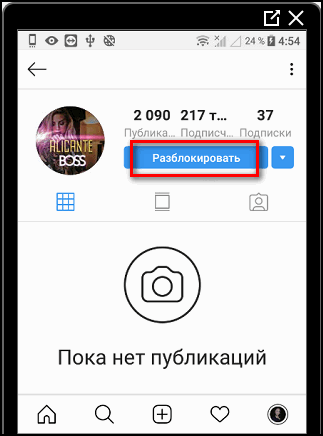
- Процедура будет выполнена автоматически, без подтверждений.
Та же возможность предложена при вызове дополнительного меню (три точки на странице другого пользователя). Через пункт «Разблокировать» можно указать: разблокировать показ уведомлений или оставить запрещенные пункты.
К примеру, выбрав «Скрыть Историю», владелец личной страницы закрывает другому пользователю доступ к просмотру. Выбирая: «Временно заблокировать публикацию и Историю» записи другого человека не будут появляться.
Блокировка чужой страницы в Инстаграме
Заблокировать Инстаграм другого человека полностью невозможно, но можно повлиять на решение администраторов социальной сети. Официальное сообщество предлагает целый свод правил, которым должны следовать все пользователи Instagram.
Если один аккаунт нарушает правила систематически – его страница будет отправлена либо в «теневой бан», либо навсегда заблокирована.
Причинами для жалобы могут стать:
- использование чужих фотографий или интеллектуальной собственности. Фотографии, текст, графические элементы;
- пропаганда насилия и интернет-травля. Любые материалы, которые относятся к другому пользователю в оскорбительном ключе;
- реклама запрещенных веществ, оружия или вещей, которые могут быть опасны;
- интимные и порнографические материалы.
И другие причины, которые указаны в «Политике конфиденциальности и использования».
Чтобы отправить жалобу на профиль:
- Зайти на чужую страницу в Инстаграме.
- Три точки сверху – Пожаловаться.

- Выбрать: Рассылка спама или «Это неуместные материалы».
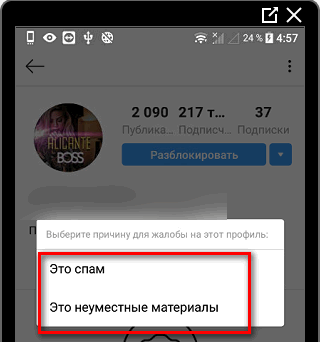
Выбирая второй вариант, система предложит несколько вариантов ответа. Для того, чтобы повлиять на блокировку, нужно указать объективные причины: использование интеллектуальной собственности, материалы, несущие в себе угрозу.
Инструкция, как пожаловаться на одну публикацию в Инстаграме:
- Перейти в список постов на чужой странице.
- Выбрать фото или видео – вызвать дополнительное меню (три точки).
- Выбрать категорию, по которой материал должен быть удален.
Также, социальная сеть предложит заблокировать этого человека, чтобы не алгоритм не выдавал его посты в дальнейшем. Если владелец другого профиля отметил: «Пожаловаться и заблокировать», найти заблокированного пользователя в Инстаграме можно будет в разделе «черный список».
Для полного удаления чьей-либо страницы с ресурса нужно как минимум 10 жалоб. В течение суток приходит ответ от модерации, что вопрос был рассмотрен. Если действия другого человека не нарушают правила, то Instagram ответит: «Мы обнаружили, что эта страница не нарушает действующее Руководство сообщества».








